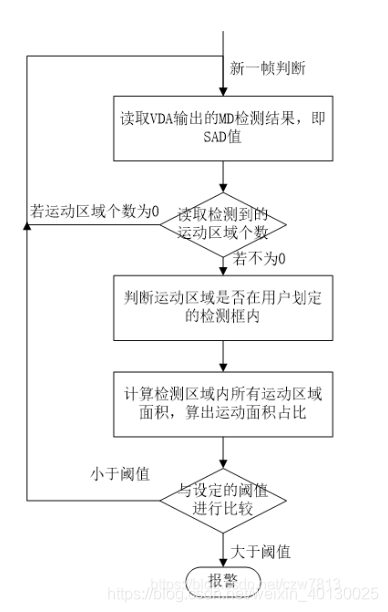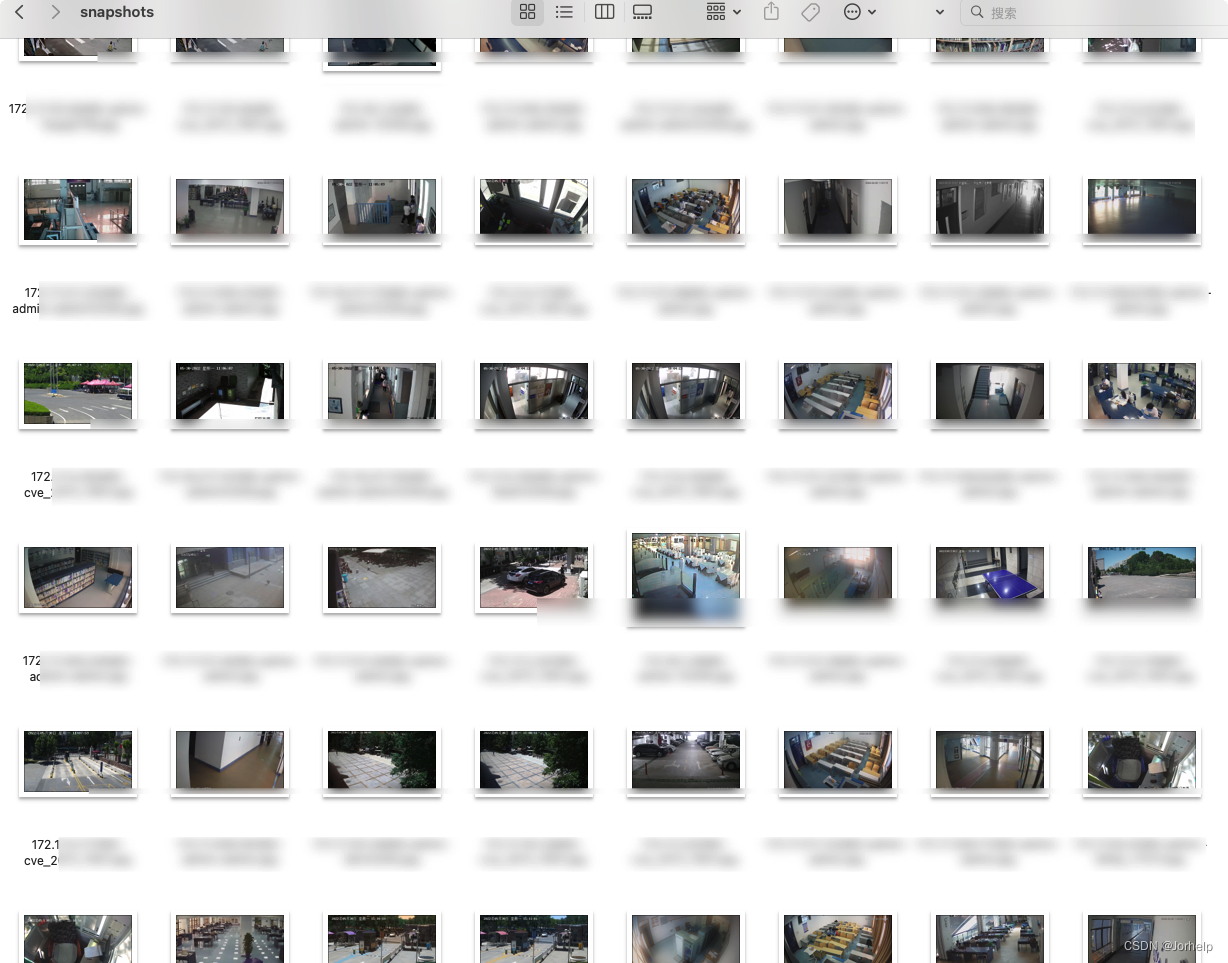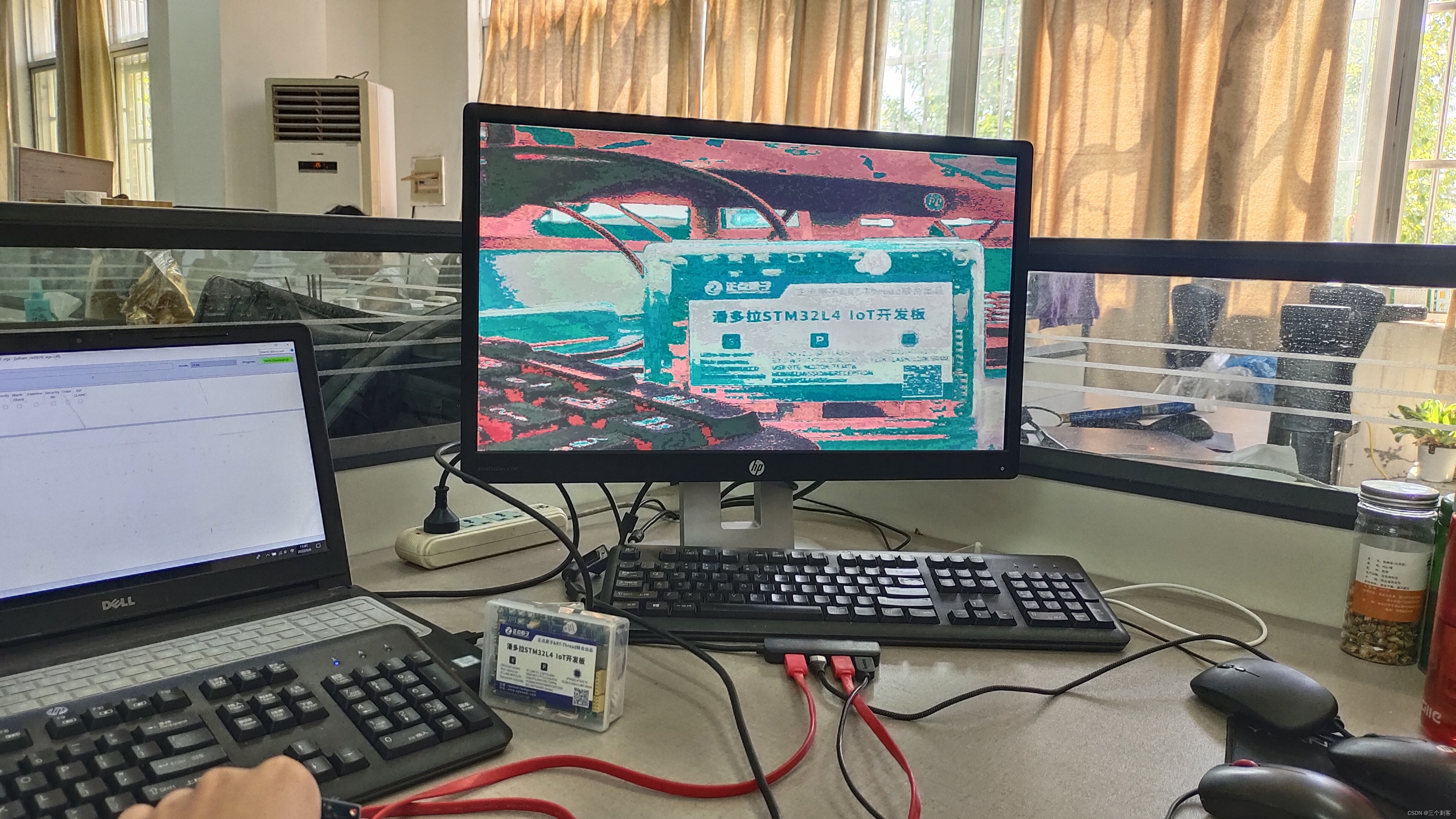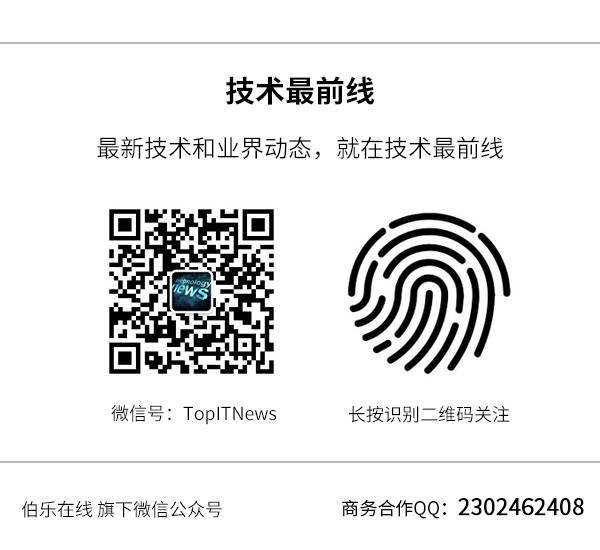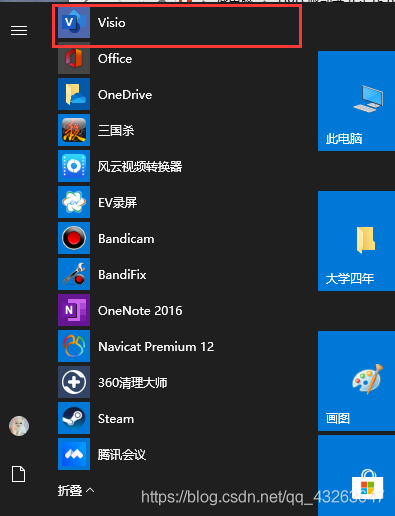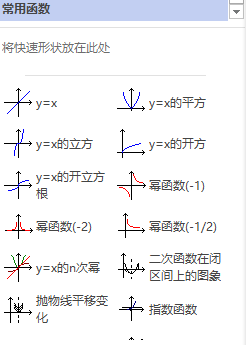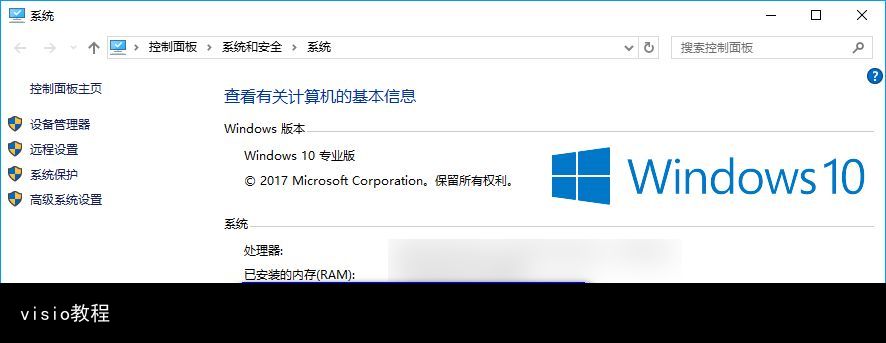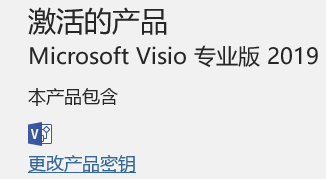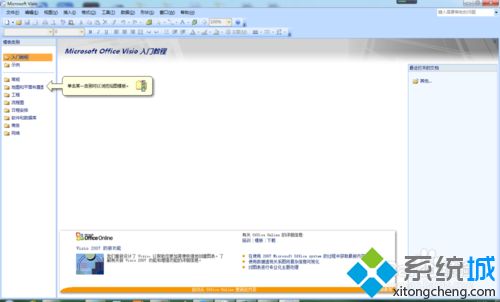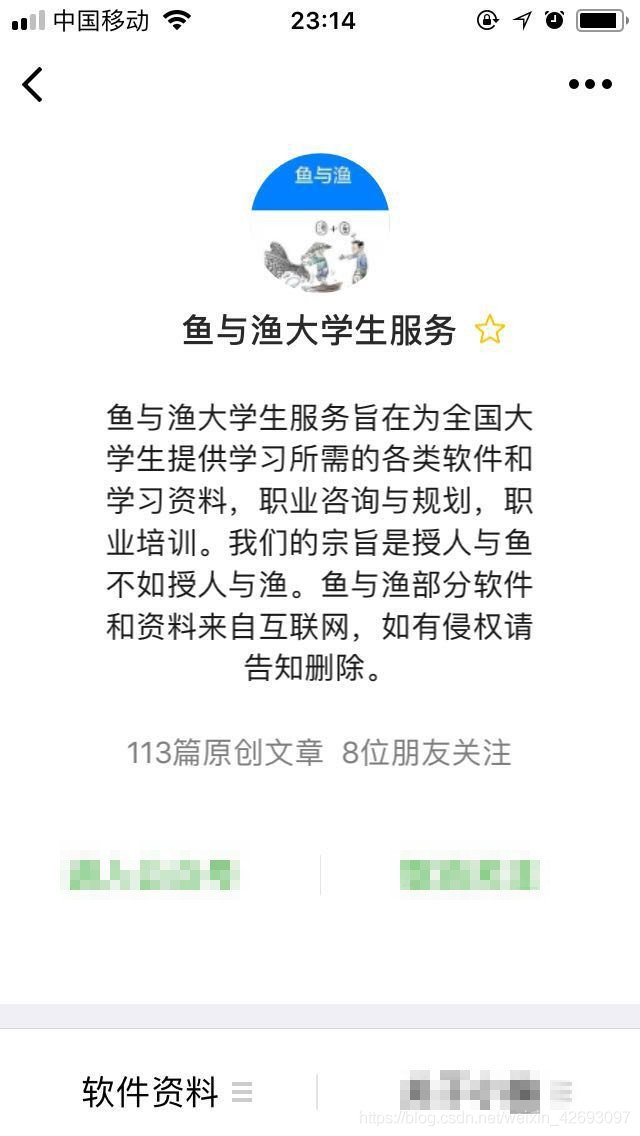文章目录
- 单张人脸关键点检测
- 单张图像人脸检测
- 摄像头实时关键点检测
单张人脸关键点检测
定义可视化图像函数
导入三维人脸关键点检测模型
导入可视化函数和可视化样式
读取图像
将图像模型输入,获取预测结果
BGR转RGB
将RGB图像输入模型,获取预测结果
预测人人脸个数
可视化人脸关键点检测效果
绘制人来脸和重点区域轮廓线,返回annotated_image
绘制人脸轮廓、眼睫毛、眼眶、嘴唇
在三维坐标中分别可视化人脸网格、轮廓、瞳孔
import cv2 as cv
import mediapipe as mp
from tqdm import tqdm
import time
import matplotlib.pyplot as plt# 定义可视化图像函数
def look_img(img):img_RGB=cv.cvtColor(img,cv.COLOR_BGR2RGB)plt.imshow(img_RGB)plt.show()# 导入三维人脸关键点检测模型
mp_face_mesh=mp.solutions.face_mesh
# help(mp_face_mesh.FaceMesh)model=mp_face_mesh.FaceMesh(static_image_mode=True,#TRUE:静态图片/False:摄像头实时读取refine_landmarks=True,#使用Attention Mesh模型min_detection_confidence=0.5, #置信度阈值,越接近1越准min_tracking_confidence=0.5,#追踪阈值
)# 导入可视化函数和可视化样式
mp_drawing=mp.solutions.drawing_utils
mp_drawing_styles=mp.solutions.drawing_styles# 读取图像img=cv.imread('img.png')# look_img(img)# 将图像模型输入,获取预测结果# BGR转RGB
img_RGB=cv.cvtColor(img,cv.COLOR_BGR2RGB)# 将RGB图像输入模型,获取预测结果results=model.process(img_RGB)
# 预测人人脸个数
len(results.multi_face_landmarks)print(len(results.multi_face_landmarks))# 结果:1# 可视化人脸关键点检测效果# 绘制人来脸和重点区域轮廓线,返回annotated_image
annotated_image=img.copy()
if results.multi_face_landmarks: #如果检测出人脸for face_landmarks in results.multi_face_landmarks:#遍历每一张脸#绘制人脸网格mp_drawing.draw_landmarks(image=annotated_image,landmark_list=face_landmarks,connections=mp_face_mesh.FACEMESH_TESSELATION,#landmark_drawing_spec为关键点可视化样式,None为默认样式(不显示关键点)# landmark_drawing_spec=mp_drawing_styles.DrawingSpec(thickness=1,circle_radius=2,color=[66,77,229]),landmark_drawing_spec=None,connection_drawing_spec=mp_drawing_styles.get_default_face_mesh_tesselation_style())#绘制人脸轮廓、眼睫毛、眼眶、嘴唇mp_drawing.draw_landmarks(image=annotated_image,landmark_list=face_landmarks,connections=mp_face_mesh.FACEMESH_CONTOURS,# landmark_drawing_spec为关键点可视化样式,None为默认样式(不显示关键点)# landmark_drawing_spec=mp_drawing_styles.DrawingSpec(thickness=1,circle_radius=2,color=[66,77,229]),landmark_drawing_spec=None,connection_drawing_spec=mp_drawing_styles.get_default_face_mesh_tesselation_style())#绘制瞳孔区域mp_drawing.draw_landmarks(image=annotated_image,landmark_list=face_landmarks,connections=mp_face_mesh.FACEMESH_IRISES,# landmark_drawing_spec为关键点可视化样式,None为默认样式(不显示关键点)landmark_drawing_spec=mp_drawing_styles.DrawingSpec(thickness=1,circle_radius=2,color=[128,256,229]),# landmark_drawing_spec=None,connection_drawing_spec=mp_drawing_styles.get_default_face_mesh_tesselation_style())cv.imwrite('test.jpg',annotated_image)
look_img(annotated_image)
# 在三维坐标中分别可视化人脸网格、轮廓、瞳孔
mp_drawing.plot_landmarks(results.multi_face_landmarks[0],mp_face_mesh.FACEMESH_TESSELATION)
mp_drawing.plot_landmarks(results.multi_face_landmarks[0],mp_face_mesh.FACEMESH_CONTOURS)
mp_drawing.plot_landmarks(results.multi_face_landmarks[0],mp_face_mesh.FACEMESH_IRISES)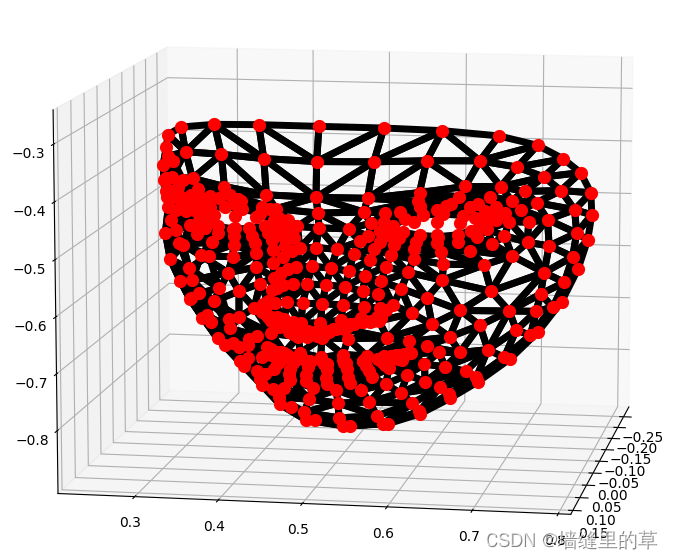
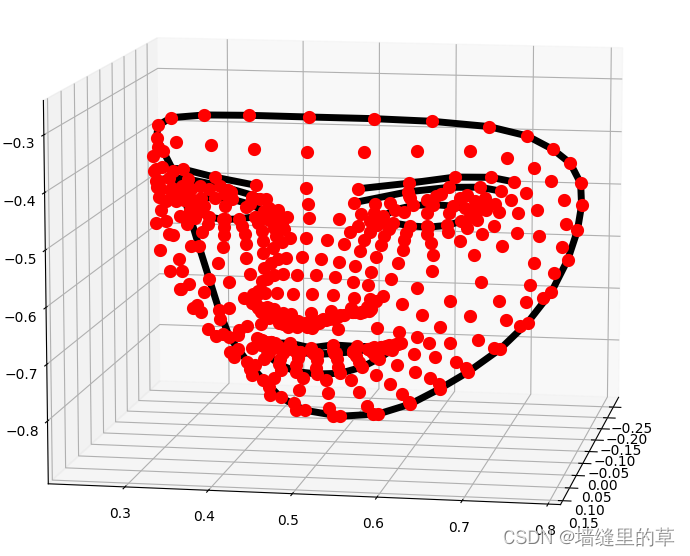

单张图像人脸检测
可以通过调用open3d实现3d模型建立,部分代码与上面类似
import cv2 as cv
import mediapipe as mp
import numpy as np
from tqdm import tqdm
import time
import matplotlib.pyplot as plt# 定义可视化图像函数
def look_img(img):img_RGB=cv.cvtColor(img,cv.COLOR_BGR2RGB)plt.imshow(img_RGB)plt.show()# 导入三维人脸关键点检测模型
mp_face_mesh=mp.solutions.face_mesh
# help(mp_face_mesh.FaceMesh)model=mp_face_mesh.FaceMesh(static_image_mode=True,#TRUE:静态图片/False:摄像头实时读取refine_landmarks=True,#使用Attention Mesh模型max_num_faces=40,min_detection_confidence=0.2, #置信度阈值,越接近1越准min_tracking_confidence=0.5,#追踪阈值
)# 导入可视化函数和可视化样式
mp_drawing=mp.solutions.drawing_utils
# mp_drawing_styles=mp.solutions.drawing_styles
draw_spec=mp_drawing.DrawingSpec(thickness=2,circle_radius=1,color=[223,155,6])
# 读取图像img=cv.imread('../人脸三维关键点检测/dkx.jpg')
# width=img1.shape[1]
# height=img1.shape[0]
# img=cv.resize(img1,(width*10,height*10))
# look_img(img)# 将图像模型输入,获取预测结果# BGR转RGB
img_RGB=cv.cvtColor(img,cv.COLOR_BGR2RGB)# 将RGB图像输入模型,获取预测结果results=model.process(img_RGB)
# # 预测人人脸个数
# len(results.multi_face_landmarks)
#
# print(len(results.multi_face_landmarks))if results.multi_face_landmarks:for face_landmarks in results.multi_face_landmarks:mp_drawing.draw_landmarks(image=img,landmark_list=face_landmarks,connections=mp_face_mesh.FACEMESH_CONTOURS,landmark_drawing_spec=draw_spec,connection_drawing_spec=draw_spec)
else:print('未检测出人脸')
look_img(img)
mp_drawing.plot_landmarks(results.multi_face_landmarks[0],mp_face_mesh.FACEMESH_TESSELATION)
mp_drawing.plot_landmarks(results.multi_face_landmarks[1],mp_face_mesh.FACEMESH_CONTOURS)
mp_drawing.plot_landmarks(results.multi_face_landmarks[1],mp_face_mesh.FACEMESH_IRISES)# 交互式三维可视化
coords=np.array(results.multi_face_landmarks[0].landmark)
# print(len(coords))
# print(coords)def get_x(each):return each.x
def get_y(each):return each.y
def get_z(each):return each.z# 分别获取所有关键点的XYZ坐标points_x=np.array(list(map(get_x,coords)))
points_y=np.array(list(map(get_y,coords)))
points_z=np.array(list(map(get_z,coords)))# 将三个方向的坐标合并
points=np.vstack((points_x,points_y,points_z)).T
print(points.shape)import open3d
point_cloud=open3d.geometry.PointCloud()
point_cloud.points=open3d.utility.Vector3dVector(points)
open3d.visualization.draw_geometries([point_cloud])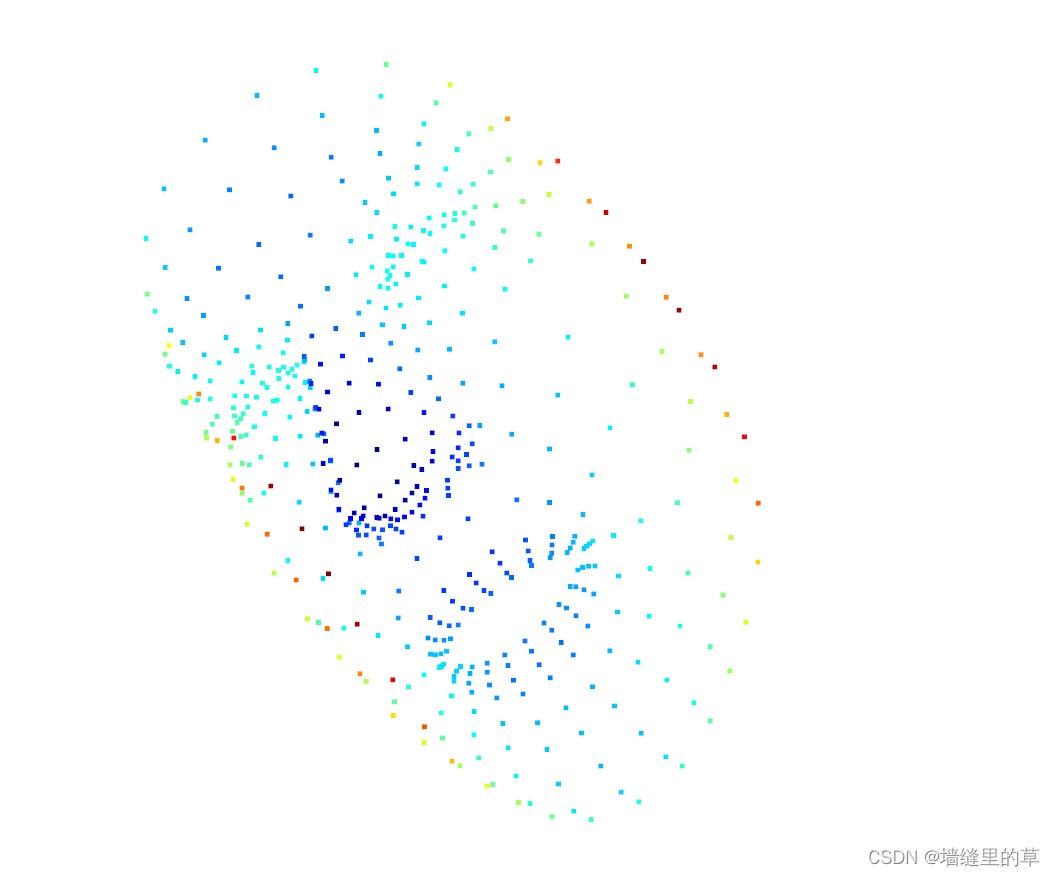
这是建立的3d的可视化模型,可以通过鼠标拖动将其旋转
摄像头实时关键点检测
定义可视化图像函数
导入三维人脸关键点检测模型
导入可视化函数和可视化样式
读取单帧函数
主要代码和上面的图像类似
import cv2 as cv
import mediapipe as mp
from tqdm import tqdm
import time
import matplotlib.pyplot as plt# 导入三维人脸关键点检测模型
mp_face_mesh=mp.solutions.face_mesh
# help(mp_face_mesh.FaceMesh)model=mp_face_mesh.FaceMesh(static_image_mode=False,#TRUE:静态图片/False:摄像头实时读取refine_landmarks=True,#使用Attention Mesh模型max_num_faces=5,#最多检测几张人脸min_detection_confidence=0.5, #置信度阈值,越接近1越准min_tracking_confidence=0.5,#追踪阈值
)# 导入可视化函数和可视化样式
mp_drawing=mp.solutions.drawing_utils
mp_drawing_styles=mp.solutions.drawing_styles# 处理单帧的函数def process_frame(img):#记录该帧处理的开始时间start_time=time.time()img_RGB=cv.cvtColor(img,cv.COLOR_BGR2RGB)results=model.process(img_RGB)if results.multi_face_landmarks:for face_landmarks in results.multi_face_landmarks:# mp_drawing.draw_detection(# image=img,# landmarks_list=face_landmarks,# connections=mp_face_mesh.FACEMESH_TESSELATION,# landmarks_drawing_spec=None,# landmarks_drawing_spec=mp_drawing_styles.get_default_face_mesh_tesselation_style()# )# 绘制人脸网格mp_drawing.draw_landmarks(image=img,landmark_list=face_landmarks,connections=mp_face_mesh.FACEMESH_TESSELATION,# landmark_drawing_spec为关键点可视化样式,None为默认样式(不显示关键点)# landmark_drawing_spec=mp_drawing_styles.DrawingSpec(thickness=1,circle_radius=2,color=[66,77,229]),landmark_drawing_spec=None,connection_drawing_spec=mp_drawing_styles.get_default_face_mesh_tesselation_style())# 绘制人脸轮廓、眼睫毛、眼眶、嘴唇mp_drawing.draw_landmarks(image=img,landmark_list=face_landmarks,connections=mp_face_mesh.FACEMESH_CONTOURS,# landmark_drawing_spec为关键点可视化样式,None为默认样式(不显示关键点)# landmark_drawing_spec=mp_drawing_styles.DrawingSpec(thickness=1,circle_radius=2,color=[66,77,229]),landmark_drawing_spec=None,connection_drawing_spec=mp_drawing_styles.get_default_face_mesh_tesselation_style())# 绘制瞳孔区域mp_drawing.draw_landmarks(image=img,landmark_list=face_landmarks,connections=mp_face_mesh.FACEMESH_IRISES,# landmark_drawing_spec为关键点可视化样式,None为默认样式(不显示关键点)# landmark_drawing_spec=mp_drawing_styles.DrawingSpec(thickness=1, circle_radius=2, color=[0, 1, 128]),landmark_drawing_spec=None,connection_drawing_spec=mp_drawing_styles.get_default_face_mesh_tesselation_style())else:img = cv.putText(img, 'NO FACE DELECTED', (25 , 50 ), cv.FONT_HERSHEY_SIMPLEX, 1.25,(218, 112, 214), 1, 8)#记录该帧处理完毕的时间end_time=time.time()#计算每秒处理图像的帧数FPSFPS=1/(end_time-start_time)scaler=1img=cv.putText(img,'FPS'+str(int(FPS)),(25*scaler,100*scaler),cv.FONT_HERSHEY_SIMPLEX,1.25*scaler,(0,0,255),1,8)return img# 调用摄像头
cap=cv.VideoCapture(0)cap.open(0)
# 无限循环,直到break被触发
while cap.isOpened():success,frame=cap.read()# if not success:# print('ERROR')# breakframe=process_frame(frame)#展示处理后的三通道图像cv.imshow('my_window',frame)if cv.waitKey(1) &0xff==ord('q'):breakcap.release()
cv.destroyAllWindows()